Page 1

Expert GPS CLOCK
0508 / 0509
Bedienungsanleitung / Manual
Page 2
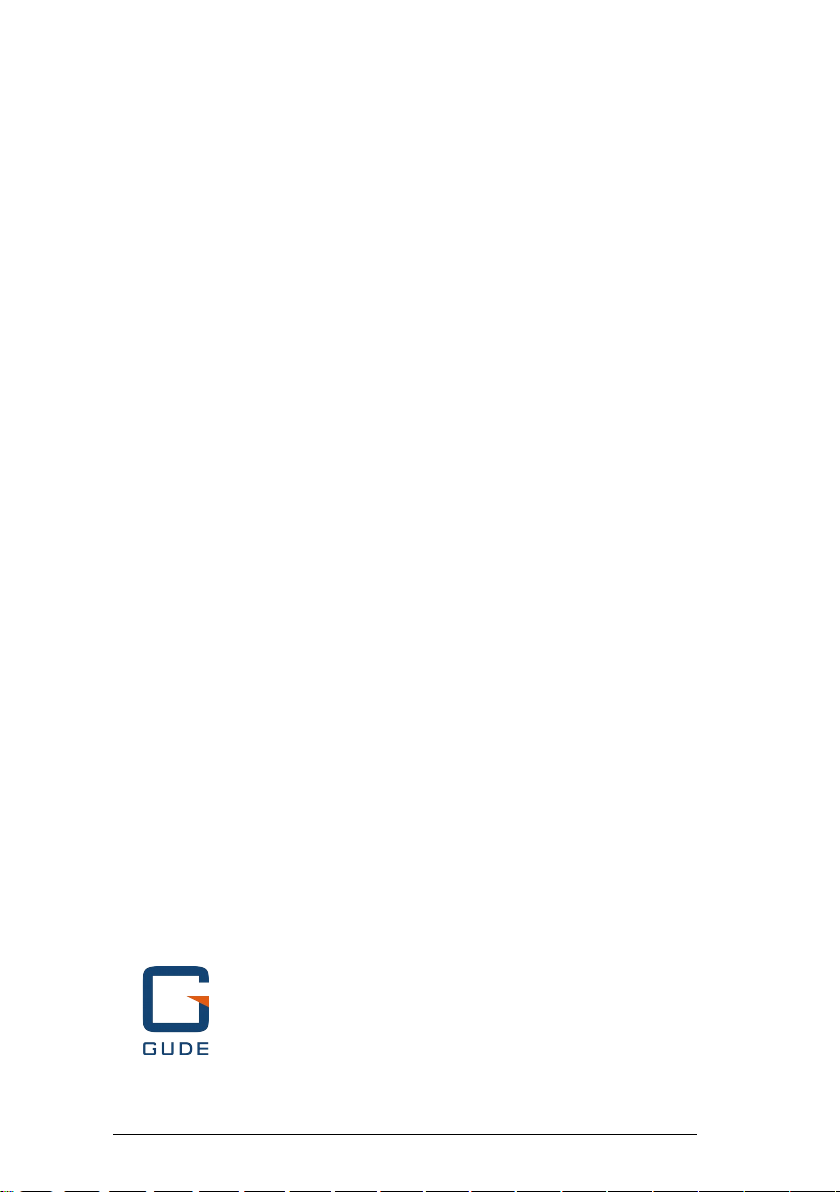
Anleitung Expert GPS CLOCK
© 2019 GUDE Systems GmbH
2 Expert GPS CLOCK
Page 3
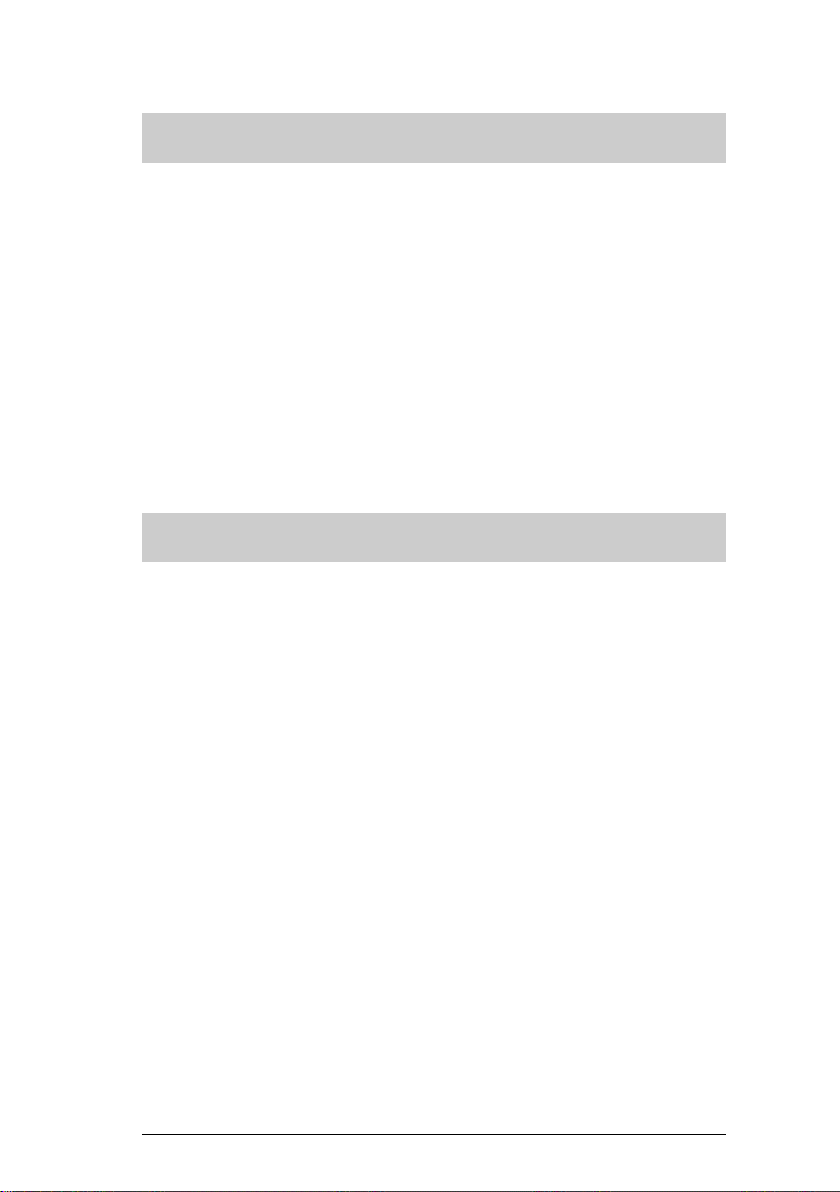
DE
Bedienungsanleitung
Inhaltsverzeichnis.............................................................................5
Lieferumfang......................................................................................6
Wichtige Hinweise..............................................................................7
1 Allgemeines......................................................................................8
2 Installation der Expert GPS CLOCK........................................10
3 Beschreibung der Software..........................................................14
Technischer Support.......................................................................16
Schnellstart-Anleitung.....................................................................17
EN
Manual
Content............................................................................................19
Package content...............................................................................20
Important Notes...............................................................................21
1 General...........................................................................................22
2 Installing Expert GPS CLOCK...................................................24
3 Software Description....................................................................28
Technical Support............................................................................30
Quick Start.......................................................................................31
Expert GPS CLOCK 3
Page 4
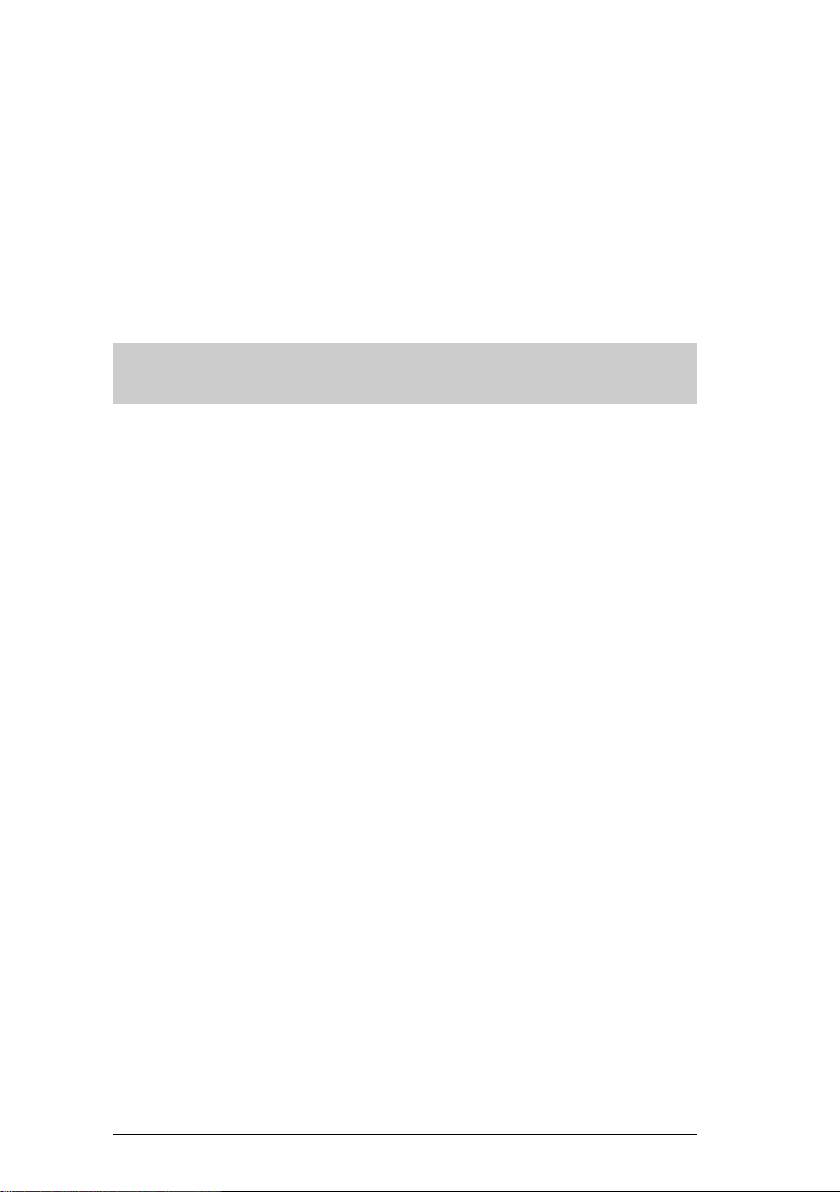
DE
Bedienungsanleitung
4 Expert GPS CLOCK
Page 5
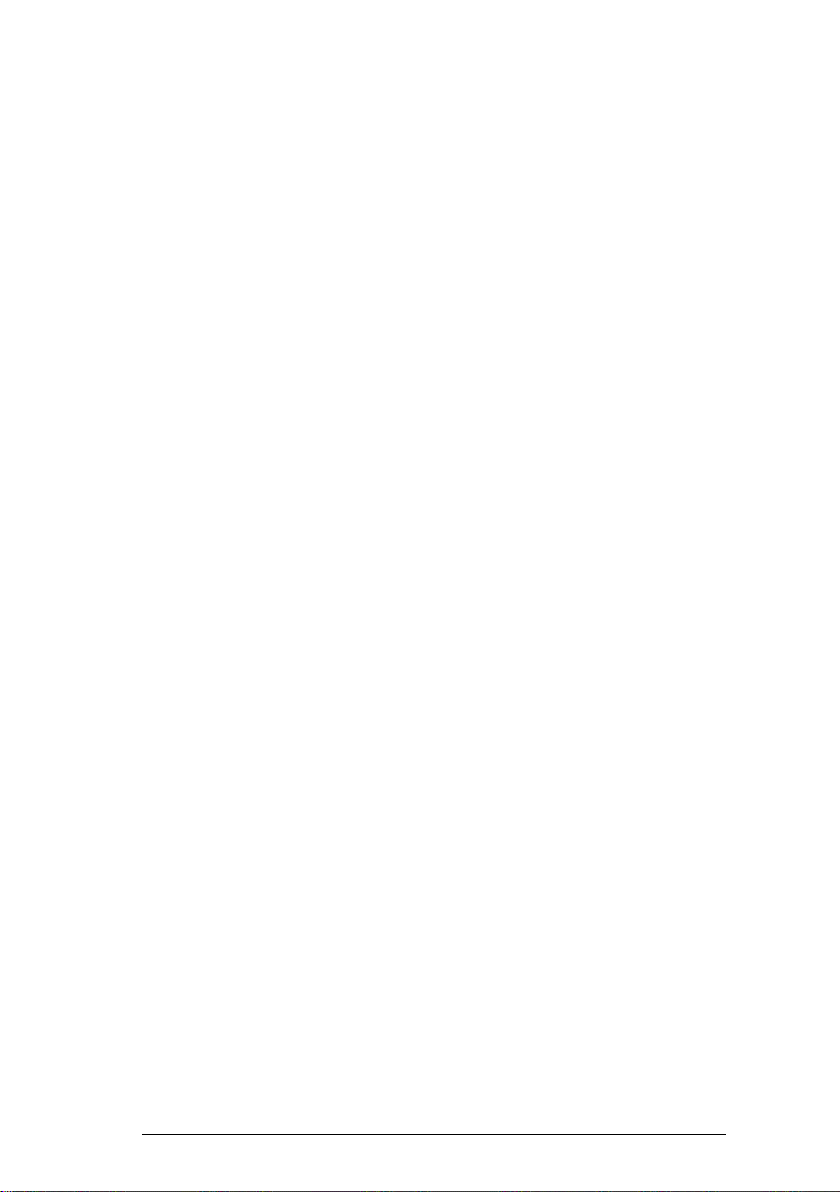
Inhaltsverzeichnis
Lieferumfang...........................................................................................6
Wichtige Hinweise..................................................................................7
1 Allgemeines...........................................................................................8
1.1 Kurzbeschreibung der Expert GPS CLOCK.................................8
1.2 Systemvoraussetzungen....................................................................9
1.3 Allgemeine Informationen über GPS .............................................9
2 Installation der Expert GPS CLOCK..............................................10
2.1 Anschluss des GPS-Moduls............................................................10
2.2 Installation des USB-Treibers.......................................................11
2.3 Installation der Software................................................................11
2.4 Ausrichtung des GPS-Moduls ......................................................12
3 Beschreibung der Software...............................................................14
3.1 GPS-Daten.......................................................................................14
3.2 GPS-Signalqualität.........................................................................14
3.3 NMEA-Monitor...............................................................................14
3.4 Optionen..........................................................................................14
3.5 Baudrate des Moduls ändern.........................................................15
Technischer Support.............................................................................16
Schnellstart-Anleitung..........................................................................17
Expert GPS CLOCK 5
Page 6
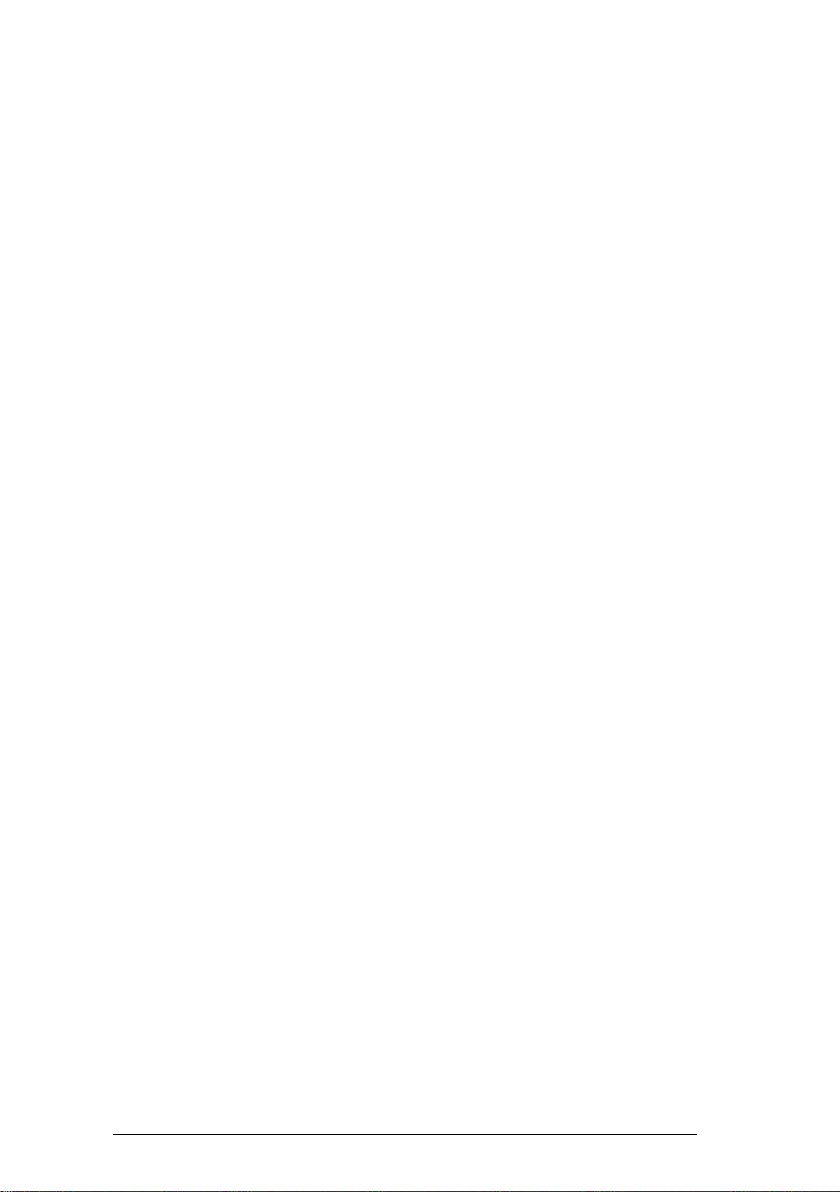
Lieferumfang
Im Lieferumfang der Expert GPS CLOCK sind folgende
Komponenten enthalten:
• 1 GPS-Modul (nur 0508) mit 1 Anschlusskabel für die serielle
Schnittstelle RS232 (Sub-D, 9-polig) und 1 Anschlusskabel für
die USB-Schnittstelle (nur Stromversorgung)
• 1 GPS-Modul (nur 0509) mit 1 Anschlusskabel für die USB-
Schnittstelle
• 1 CD-ROM mit der Treibersoftware für Win 2000/Win XP/Win
7/Win 8/Win 8.1
• 1 Kurzanleitung
Bitte überprüfen Sie beim Auspacken, ob alle oben aufgelisteten
Komponenten vorhanden sind. Sollten Teile fehlen, wenden Sie sich
bitte unverzüglich an Ihren Lieferanten.
6 Expert GPS CLOCK
Page 7
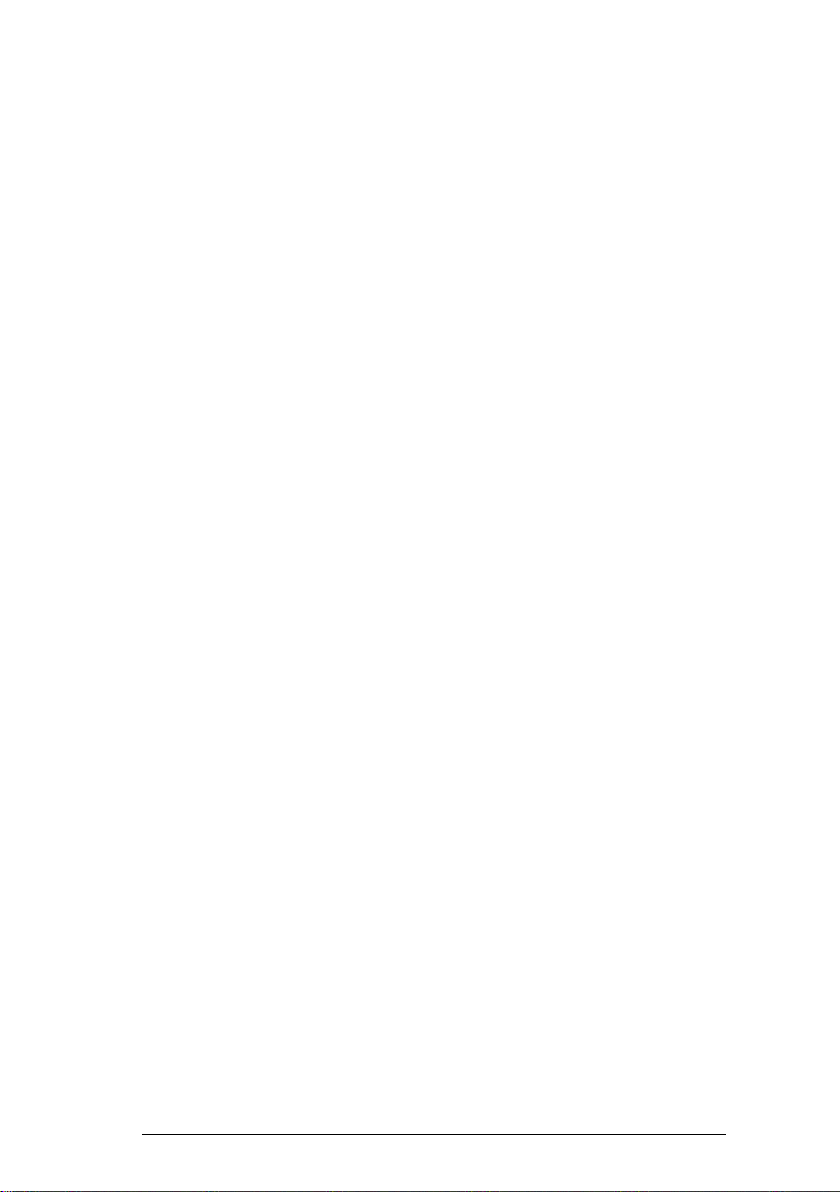
Wichtige Hinweise
Schützen Sie das Anschlusskabel des GPS-Moduls bei Außenbetrieb
an einem offenen Fenster gegen mechanische Belastungen.
Vermeiden Sie unbedingt ein Einquetschen des Kabels, welches beispielsweise durch unbeabsichtigtes Zuschlagen des Fensters entstehen kann. Sichern Sie offene Fenster gegen Zuschlagen oder
versehen Sie das Kabel des GPS-Moduls mit einem zusätzlichen geeigneten Knickschutz.
Schließen Sie das serielle Anschlusskabel nur bei ausgeschaltetem Computer an (ggf. den Netzstecker ziehen). Ansonsten kann es
durch Strom-/Spannungsspitzen beim Ein- oder Ausstecken von
Kabeln zu Schäden am Empfangsmodul oder an Ihrem Rechner
kommen.
Die Expert GPS CLOCK ist spritzwassergeschützt und für dauerhaften Außenbetrieb geeignet. Sie ist nicht für den Betrieb unter
Wasser tauglich. Das Modul darf unter keinen Umständen geöffnet
werden, da die Versiegelung dadurch beschädigt werden kann und
das Modul dann nicht mehr für den Außenbetrieb geeignet ist.
Das Kunststoffgehäuse ist für normale Umgebungsluftbedingungen
konzipiert. Der Einsatz in Umgebungen mit ätzenden Chemikalien
oder ähnlichem ist zu vermeiden. Beim Betrieb im Freien ist das
Modul gegen Hagel und Blitzschlag entsprechend zu schützen.
Bitte beachten Sie, dass wir für Schäden, gleich welcher Art, die
durch unsachgemäße Handhabung entstehen, keine Haftung übernehmen können.
Expert GPS CLOCK 7
Page 8
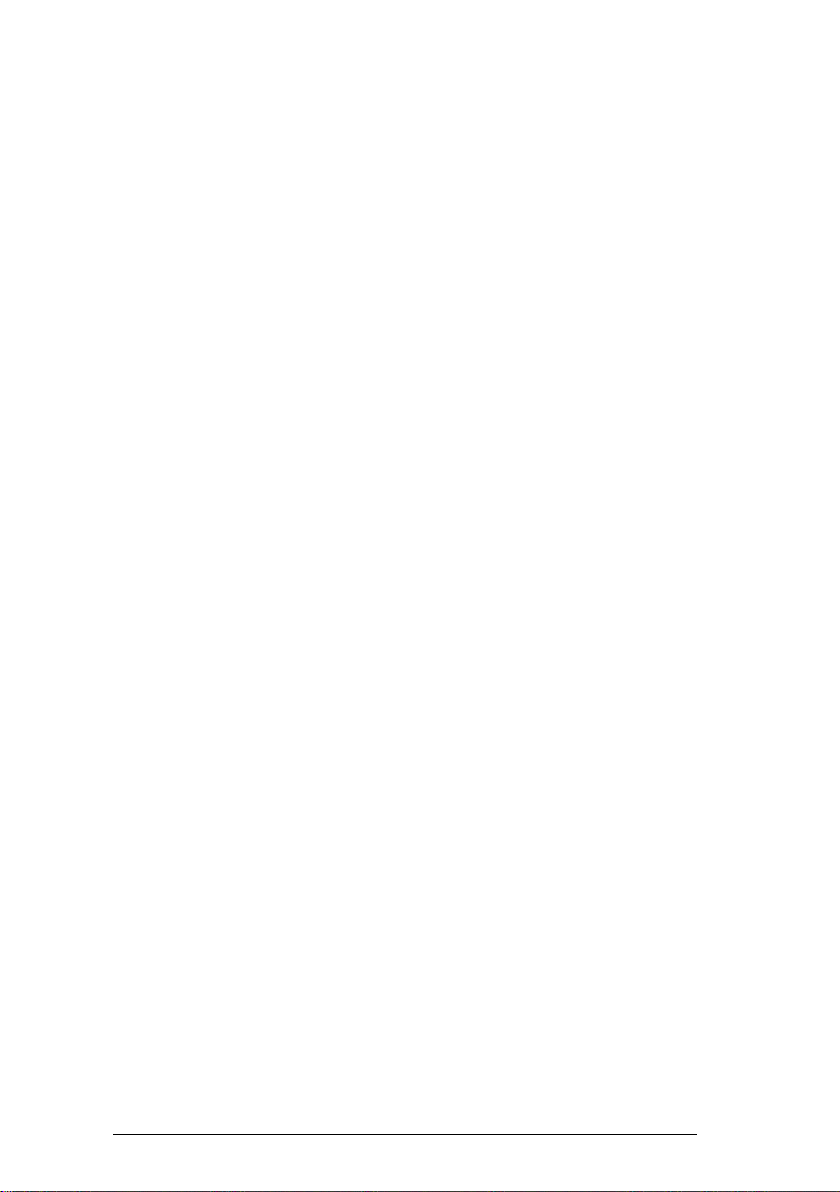
1 Allgemeines
Mit dem Kauf der Expert GPS CLOCK haben Sie sich für ein hochwertiges Produkt der Firma Gude Analog- & Digitalsysteme GmbH
entschieden. Die Expert GPS CLOCK ist ein Empfangsmodul für
Satellitensignale des weltweiten Navigations- und Ortungssystems
GPS (Global Positioning System).
1.1 Kurzbeschreibung der Expert GPS CLOCK
Die Expert GPS CLOCK empfängt Zeit- und Positionsdaten, die von
den erdumkreisenden GPS-Satelliten abgestrahlt werden. Die mitgelieferte Software synchronisiert auf Wunsch die interne Systemzeit
Ihres Computers mit der empfangenen Zeit (UTC*). Darüberhinaus
ist eine Anzeige der GPS-Positionsdaten verfügbar.
Das Modul ist entweder mit einem seriellen Schnittstellen Adapter
(RS232) oder mit einem USB-Adapter ausgeliefert worden und
somit zum direkten Anschluss an eine serielle bzw. USBSchnittstelle eines PCs geeignet.
Mit Hilfe der vom GPS-Modul gelieferten Positionsdaten ist beispielsweise auch eine Anwendung im Bereich Car-Navigation in
Verbindung mit entsprechender Fremdsoftware und einem geeigneten Laptop- oder Notebook-Computer möglich.
Wichtig: Ein Empfang von Satellitensignalen ist nur möglich, sofern
- zumindest teilweise - freie Sicht zum Himmel besteht und das
GPS-Modul entsprechend ausgerichtet ist!
*1884 wurde der Längenkreis der Londoner Sternwarte Greenwich in England zum
Nullmeridian erklärt. Die mittlere Sonnenzeit dieses neuen Nullmeridians wurde als
Greenwich Mean Time (GMT) zum weltweiten Standard für Zeit erklärt. Je nach
Zeitzone werden bis zu 12 Stunden von der GMT abgezogen bzw. aufaddiert. Die GMT
unterliegt keiner Sommerzeitregelung (DST), ist daher das ganze Jahr gleichbleibend. Im
Jahr 1986 wurde GMT durch die Koordinierte Weltzeit (UTC) als weltweit einheitliche
Grundlage ersetzt.
8 Expert GPS CLOCK
Page 9
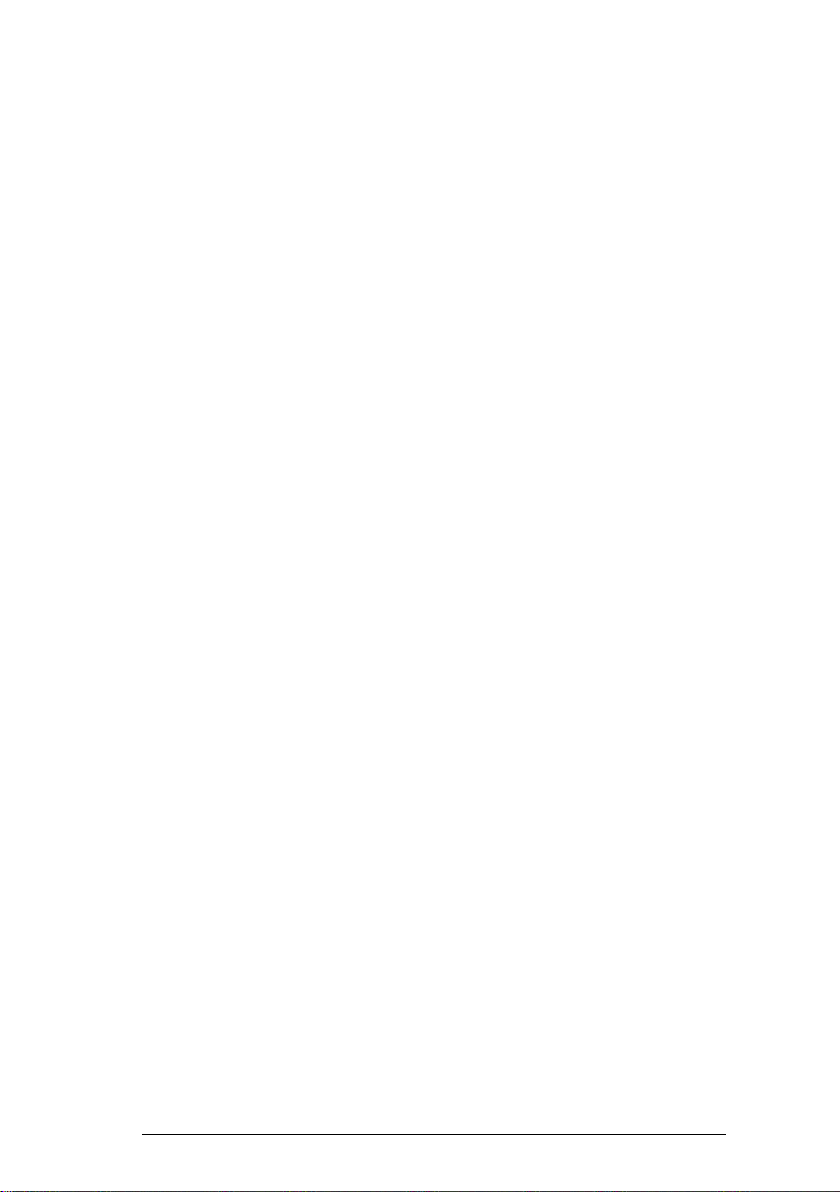
1.2 Systemvoraussetzungen
Zur Nutzung der Expert GPS CLOCK müssen folgende Systemvoraussetzungen erfüllt sein:
• ein PC mit installiertem Windows 95/98/NT/ME/2000/XP
• eine freie serielle Schnittstelle (SUB-D, 9-polig)
und/oder ein freier USB-Anschluss
• freie Sicht zum Himmel (z.B. ein Fenster nahe dem PC)
• 3 MB freier Festplattenspeicher, 2 MB freier RAM-Speicher.
1.3 Allgemeine Informationen über GPS
Das Global Positioning Sytem (GPS) ist ein vom U.S. Verteidigungsministerium (Department of Defense, DoD) entwickeltes System zur weltweiten Navigation und Positionsbestimmung. Es besteht
aus 24 Satelliten, die auf sechs gegeneinander versetzen Umlaufbahnen in einer Höhe von ca. 20.200 km die Erde umkreisen. Jeder
Satellit benötigt für eine Erdumkreisung 12 Stunden. Aufgrund der
Anordnung der Satelliten sollten - bei freier Rundumsicht auf den
Himmel - an jedem Ort auf der Erde und zu jeder Zeit mindestens
fünf Satelliten sichtbar sein.
Jeder Satellit sendet kontinuierlich ein Signal mit einer Trägerfrequenz von 1575,42 MHz (L1-Band) aus. Auf diese Trägerfrequenz ist ein niederfrequenteres Nutzsignal aufmoduliert, das
Informationen über die Positionsdaten (Umlaufbahn) des Satelliten
sowie Zeitinformationen der hochgenauen, satelliten-internen Cäsium-Atomuhr beinhaltet. Bei gleichzeitigem Empfang von mindestens drei Satelliten kann ein GPS-Empfänger aus den gesendeten Informationen sowie den gemessenen Laufzeitunterschieden zwischen
den verschiedenen Satellitensignalen seine genaue Position (geographische Länge und Breite) bestimmen. Zur Bestimmung der
absoluten Position inklusive der Höhe ist ein vierter sichtbarer
Satellit notwendig.
Darüberhinaus steht auch die genaue, von der Atomuhr des Satelliten
stammende Uhrzeit (UTC) zur Verfügung.
Expert GPS CLOCK 9
Page 10
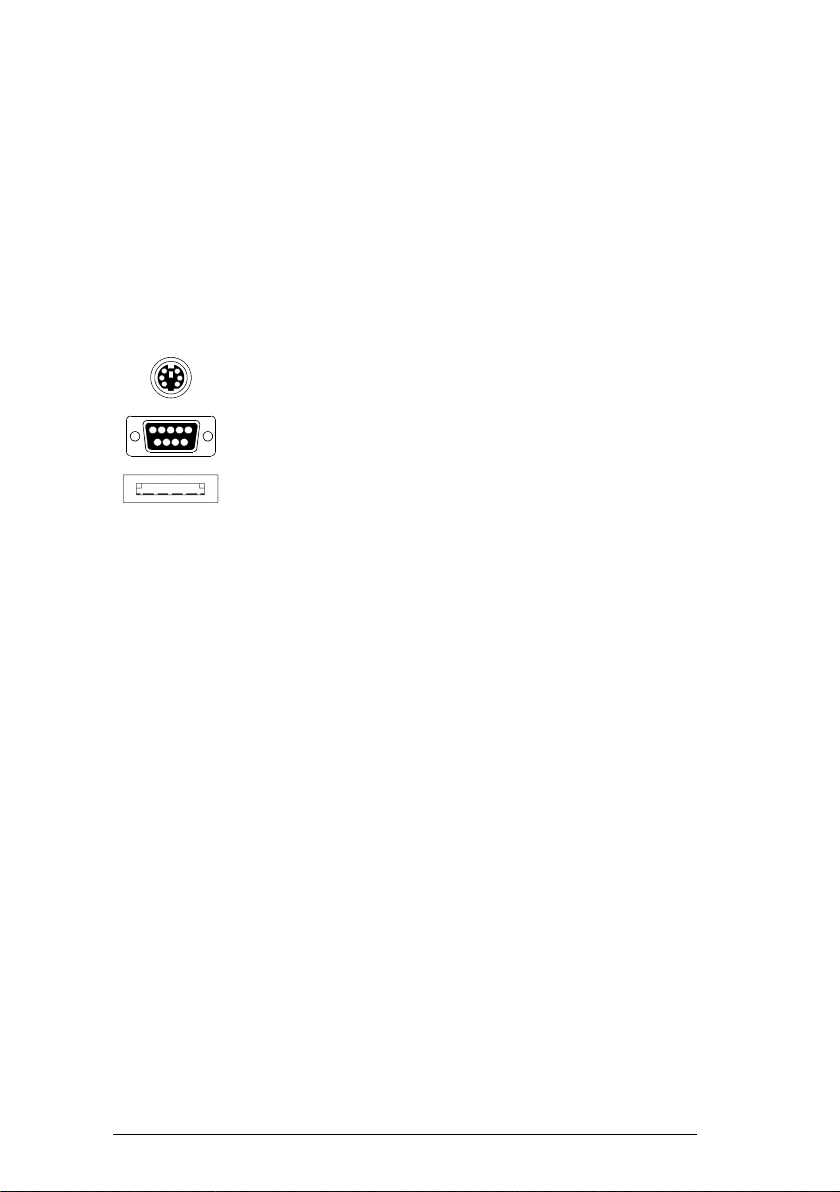
2 Installation der Expert GPS CLOCK
2.1 Anschluss des GPS-Moduls
Das GPS-Modul wird entweder mit einem seriellen Adapter mit
zwei Anschlusskabeln oder einem USB-Adapter mit USB-Stecker
ausge-liefert:
Anschluss an den COM-Port
PS/2-Stecker (auch Mini-DIN-Stecker genannt)
9-polige SUB-D Buchse (serieller COM-Port)
USB-Stecker
Abbildung 1: Anschlüsse des seriellen Adapters
Der PS/2-Anschluss dient zum Anschluss des Moduls, der serielle
Anschluss der Datenübertragung und der USB-Stecker zur
Stromversorgung.
Wichtig: Schalten Sie den Rechner immer aus, bevor Sie den
seriellen Adapter an Ihren Rechner anstecken oder abziehen. Es kann
sonst durch Strom-/Spannungsspitzen zu Schäden an der Hardware
kommen.
Verbinden Sie die 9-polige SUB-D Buchse des GPS-Moduls mit
einer freien seriellen Schnittstelle (COM-Port) Ihres Rechners.
Verbinden Sie anschließend den USB-Stecker mit einer freien USBBuchse.
Nach erfolgter Installation der Anschlusskabel können Sie Ihren
Rechner wieder einschalten. Die LED auf der Expert GPS CLOCK
beginnt dann sofort rot zu blinken. Sobald die LED konstant rot
leuchtet, hat das Expert GPS CLOCK Modul eine korrekte Zeit.
Anschluss an USB
Installieren Sie bitte zuerst den USB-Treiber von der mitgelieferten
CD-ROM. Stecken Sie dann den USB-Stecker der Expert GPS
10 Expert GPS CLOCK
Page 11

CLOCK in einen freien USB-Anschluss ihres Rechners. Die LED
auf der Expert GPS CLOCK beginnt dann sofort rot zu blinken.
Sobald die LED konstant rot leuchtet, hat das Expert GPS CLOCK
Modul eine korrekte Zeit.
2.2 Installation des USB-Treibers
Falls Sie die Expert GPS CLOCK mit USB-Adapter bereits
angeschlossen haben, dann trennen Sie bitte das Gerät vom PC und
legen Sie die mitgelieferte CD-ROM in Ihr CD-Laufwerk. Starten
Sie die Datei PL-2303Driver Installer.exe. Das Setup-Programm
installiert dann den USB-Treiber. Verbinden Sie anschließend die
Expert GPS CLOCK mit Ihrem Rechner. Windows wird dann das
Gerät finden und einen Treiber für eine virtuelle serielle Schnittstelle
installieren, über die die Expert GPS CLOCK angesprochen wird.
2.3 Installation der Software
Legen Sie die mitgelieferte CD-ROM in Ihr CD-Laufwerk und
starten Sie das Installations-Programm ExpGPSClock.exe der CD.
Das Programm installiert die Software in dem von Ihnen
ausgewählten Verzeichnis auf der Festplatte. Starten Sie jetzt
ExpGPS.exe durch einen Doppelklick auf das Programmsymbol.
Zunächst muss der verwendete COM-Port eingestellt werden. Wählen Sie diesen im Menü Optionen | Com-Schnittstelle aus. Danach
sollte im Menü GPS Daten | Status "empfange NMEA-Nachrichten"
stehen. Erhalten Sie die Meldung "kein Empfang!", so ist entweder
die falsche Schnittstelle ausgewählt oder die Expert GPS CLOCK
nicht korrekt mit dem PC verbunden. Ändern Sie die COM-PortEinstellung bzw. überprüfen Sie die Verkabelung.
Nach erfolgreicher Installation sollte die Ausrichtung des Empfängers optimiert werden. Mehr dazu erfahren Sie im folgenden Kapitel.
Expert GPS CLOCK 11
Page 12

2.4 Ausrichtung des GPS-Moduls
Die korrekte Ausrichtung des GPS-Moduls ist ein sehr wichtiger
Faktor für den erfolgreichen Einsatz des Produkts. Die von den GPSSatelliten abgestrahlten Signale sind sehr schwach und können nur
dann zuverlässig empfangen werden, wenn das GPS-Modul freie
Sicht zum Himmel hat. Der Empfänger muss daher unbedingt in
Fensternähe installiert werden.
Es gibt zwei Arten von Satelliten:
Sichtbare Satelliten: Das GPS-Modul empfängt Signale von einem
Satelliten und prüft sie auf gültige Informationen. Sind die
empfangenen Informationen ungültig, nennt man den Satelliten
sichtbar aber nicht aktiv.
Im Menü GPS-Signalqualität werden alle sichtbaren Satelliten angezeigt. Die blauen Balken entsprechen einer Wertigkeit von 0 bis 99.
Prinzipiell gilt: je höher die Wertigkeit, desto besser. Im normalen
Betrieb können jedoch Werte zwischen 25 und 40 als normal und
ausreichend betrachtet werden.
Aktive Satelliten: Das GPS-Modul empfängt Signale von einem Satelliten und prüft sie auf gültige Informationen. Sind die
empfangenen Informationen gültig, nennt man den Satelliten
sichtbar und aktiv.
Im Menü GPS-Daten und GPS-Signalqualität wird die Anzahl der
aktiven Satelliten angezeigt.
Damit eine Zeitsynchronisation stattfinden kann, müssen
mindestens drei Satelliten aktiv sein.
Die Ausrichtung des Moduls und damit der Empfang ist umso
besser, je mehr Satelliten aktiv sind.
Platzieren Sie das GPS-Modul entsprechend den im folgenden angegebenen Möglichkeiten, lassen Sie es einige Minuten in einer festen
Position und beobachten Sie, ob in der gewählten Position genügend
Satelliten aktiv sind.
Anbringung an der Fensterinnenseite
12 Expert GPS CLOCK
Page 13

In der Regel sollte eine Befestigung des Moduls an der Innenseite
eines Fensters einen guten Empfang bieten.
Da sich die Empfangsantenne des GPS-Moduls zentral unter der
Seite des Moduls mit dem Produktaufkleber befindet, müssen Sie
das Gehäuse mit dieser Seite gegen das Fenster befestigen. Diese
Befestigung kann beispielsweise mit einem langen Streifen Klebeband erfolgen, der quer über die Rückseite des Moduls geklebt und
mit den Enden am Fenster befestigt wird.
Innenbetrieb auf der Fensterbank
Sie können auch das GPS-Modul auf der Innenfensterbank liegend
betreiben. Bei schrägen Dachfenstern mit großer Sichtfläche auf den
Himmel ist in dieser Betriebsart ein sehr guter Empfang möglich.
Bei einem normalen, senkrechten Fenster platzieren Sie das Modul
am besten leicht geneigt mit der Oberseite zum Fenster, so dass es
„nach draußen schaut“. Beachten Sie dabei, dass das Sichtfeld nicht
unnötig durch den unteren Fensterrahmen eingeschränkt wird. In
dieser Position auf der Fensterbank sind aufgrund eines meist
kleineren Sichtfeldes keine allzu guten Ergebnisse zu erwarten.
Außenbetrieb auf der Fensterbank
Das Modul ist spritzwassergeschützt und für den Außenbetrieb ge eignet.
Wichtig: Beachten Sie, dass die spezifizierten Grenzwerte der Betriebstemperatur (Minimum: -40°C, Maximum 85°C) nicht unterbzw. überschritten werden!
Wenn Sie das GPS-Modul auf die Außenfensterbank legen oder
anderweitig mit der Oberseite gen Himmel gerichtet befestigen,
sollte dies zu guten Empfangsergebnissen führen.
Expert GPS CLOCK 13
Page 14

3 Beschreibung der Software
Das Software-Menü ist in vier Registerkarten unterteilt:
3.1 GPS-Daten
Hier werden die folgenden Informationen angezeigt:
GPS-Zeitinformationen: Anzeige der aktuellen PC-Zeit sowie der
empfangenen Zeit (UTC).
GPS-Positionsdaten: Anzeige des Breiten- und Längengrades
(sofern verfügbar).
GPS-Modulstatus: Anzeige der verwendeten Schnittstelle, des
momentanen Modulstatus sowie der Satelliten-IDs der aktiven Satelliten.
3.2 GPS-Signalqualität
Hier werden die sichtbaren Satelliten anhand ihrer IDs aufgezählt
und die jeweilige Signalqualität grafisch in Form von Balken
dargestellt. Außerdem werden die aktiven Satelliten aufgeführt.
3.3 NMEA-Monitor
Im Nachrichtenfenster werden alle NMEA-Nachrichten angezeigt,
die das GPS-Modul empfängt. Durch Klicken auf den Button "Speichern" können die empfangenen Nachrichten zudem als Logdatei
abgespeichert werden.
3.4 Optionen
Hier können die folgenden Optionen ausgewählt werden:
COM-Schnittstelle: Wählen Sie hier die Schnittstelle aus, an der Sie
das GPS-Modul angeschlossen haben. Eine Baudrate von 4800 sollte
in den meisten Fällen ausreichen. Falls Sie doch eine höhere
Baudrate auswählen, muss allerdings noch mit Hilfe von SetGPS.exe
das Modul auf diese neue Rate eingestellt werden (s. Abschnitt 3.5)
Synchronisationsintervall: Legen Sie hier fest, wie oft die PC-Zeit
14 Expert GPS CLOCK
Page 15

mit der vom GPS-Modul empfangenen Zeit abgeglichen werden soll.
Sprache: Hier können Sie zwischen Deutsch und Englisch auswählen.
3.5 Baudrate des Moduls ändern
Führen sie die folgenden Schritte aus, um die Baudrate der Moduls
zu ändern
• Schließen Sie Expert GPS CLOCK Software (ExpGPS.exe)
• Starten Sie Set GPS aus dem Startmenü heraus
(Start>Programme>Expert GPS CLOCK>Set GPS)
• Wählen Sie im Programmfenster die aktuelle Baudrate und
den COM-Port aus
• Klicken Sie Start und beobachten Sie, wie die NMEA-
Nachrichten im Textfeld auftauchen
• Wählen Sie eine andere Baudrate und in der Gruppe NMEA
Messages mindestens einen Nachrichtentypen aus (z.B.
RMC)
• Klicken Sie Reset und beobachten, wie das Kommando zur
Einstellung der Baudrate gesendet wird und die NMEA
Nachrichten erneut auftauchen
• Klicken Sie Stop und schließen Sie gegebenenfalls Set GPS
Nun sendet das Modul mit der neuen Baudrate und Sie können, wie
in Abschnitt 3.4 beschrieben, in ExpGPS.exe den COM-Port auf die
neue Baudrate einstellen.
Expert GPS CLOCK 15
Page 16

Technischer Support
Sollten Sie bei der Installation oder dem Betrieb der Expert GPS
CLOCK Probleme haben, so wenden Sie sich bitte per Telefon, Fax
oder E-Mail an unser Support Team:
GUDE Systems GmbH
Von-der-Wettern-Straße 23
D-51149 Köln
Tel.: 0221- 912 90 97
Fax: 0221- 912 90 98
E-Mail: mail@gude.info
Internet: http://www.gude.info
http:// shop .gude.info
Registergericht: Köln
Registernummer: HRB-Nr. 17784
WEEE-Nummer: DE 58173350
Ust-IdNr. DE 122778228
16 Expert GPS CLOCK
Page 17

Schnellstart-Anleitung
1. Bitte lesen Sie zuerst die wichtigen Hinweise auf Seite 6 dieses
Handbuchs, um eine Beschädigung Ihres GPS-Moduls durch
unsachgemäße Handhabung zu vermeiden.
2. Serielle Schnittstelle: Schließen Sie das Modul an der PS/2Buchse des Adapters und den Adapter an eine serielle
Schnittstelle (COM-Port) und einen USB-Port des Rechners an.
USB-Schnitstelle: Installieren Sie den USB-Treiber (s. Abschnitt
2.2) und verbinden Sie das Modul mit Hilfe des USB-Adapters
mit dem Rechner.
3. Richten Sie das GPS-Modul so aus, dass es mit der Oberseite
freie Sicht zum Himmel hat (z.B. außen auf die Fensterbank
legen oder von innen mit der Oberseite gegen die Fensterscheibe
kleben, s. Abschnitt 2.4).
4. Installieren Sie die Software mit dem Setup-Programm (s.
Abschnitt 2.2) und starten Sie die Software ExpGPS.exe.
5. Wählen Sie über den Menüpunkt Optionen | COM-Schnittstelle
den COM-Port aus, an dem Sie das GPS-Modul angeschlossen
haben bzw. bei USB-Anschluss den virtuellen COM-Port.
6. Auf der Registerkarte GPS-Daten werden die aktuelle Systemzeit
des PCs sowie die empfangene GPS-Zeit angezeigt. Über den
Menüpunkt Optionen | Synchronisationsintervall können Sie
einstellen, in welchem Intervall die Systemzeit automatisch mit
der empfangenen GPS-Zeit abgeglichen wird.
7. Weitere Informationen zur Installation und Programmbedienung
entnehmen Sie bitte dieser Anleitung oder der Online-Hilfe.
Expert GPS CLOCK 17
Page 18

EN
Installation Guide
18 Expert GPS CLOCK
Page 19

Content
Package content....................................................................................20
Important Notes....................................................................................21
1 General...............................................................................................22
1.1 Description of Expert GPS CLOCK.............................................22
1.2 System Requirements.....................................................................23
1.3 Information about GPS..................................................................23
2 Installing Expert GPS CLOCK........................................................24
2.1 Hardware Installation....................................................................24
2.2 USB Driver Installation..................................................................25
2.3 Software Installation......................................................................25
2.4 Adjusting the receiver....................................................................25
3 Software Description.........................................................................28
3.1 GPS Data.........................................................................................28
3.2 GPS Signal Quality.........................................................................28
3.3 NMEA Monitor...............................................................................28
3.4 Options.............................................................................................28
3.5 Changing the Module's Baud Rate...............................................29
Technical Support.................................................................................30
Quick Start............................................................................................31
Expert GPS CLOCK 19
Page 20

Package content
The package content of Expert GPS CLOCK consists of the
following items:
• 1 GPS module
• 1 serial adapter with a serial plug and a USB plug (for power
supply) on one side and a PS/2 port for connection to the module
on the other side
• 1 USB adapter with a USB plug and a PS/2 port for connection to
the module
• 1 CD-ROM of driver software for Windows 95/98/ME/NT/
2000/XP
• 1 manual
Please check if all items listed above are included and inform your
dealer immediately if any parts are missing.
20 Expert GPS CLOCK
Page 21

Important Notes
Protect the connection cable of the module against mechanical stress.
Avoid squeezing the cable (e.g. by a closed window).
Turn off the computer to connect the serial cable. Otherwise current/voltage peaks might occur and cause damage to the hardware.
The module is splash water protected and suitable for outdoor usage.
It is not water proof for underwater operation. Do not open the
module for any reason since the sealing will be damaged. The
module will no longer be suitable for outdoor usage.
The plastic case was designed for normal conditions of air pressure,
humidity etc. The module may not be exposed to any acid chemicals
or other unusual environmental conditions.
Make sure that the module is protected against hail and lightning
when it is used outdoors.
Please notice that we do not admit warranty for any damage due to
improper use of the module.
Expert GPS CLOCK 21
Page 22

1 General
Congratulations for purchasing Expert GPS CLOCK satellite receiver. This device receives the signal of the Global Positioning System
(GPS), a satellite-based location and navigation system that determines a user's precise latitude, longitude and altitude.
1.1 Description of Expert GPS CLOCK
GPS satellites transmit the time (UTC*) at very high precision.
Expert GPS CLOCK receives the signal and synchronizes the PC's
time and date according to the received signal. The receiver also
provides GPS position information and can be used for navigation
applications as well. The adapter is delivered either with a serial
(RS232) adapter or a USB adapter. So you connect the module to the
serial or USB port of the PC. In both cases power is supplied by the
USB port.
Important: To receive the satellite signal an unobstracted view to
the sky is required!
If there are any questions left, please feel free to contact our support
team.
*In 1884 the Greenwich meridian passing through the Observatory in Greenwich London
was declared the prime meridian. The noon time of the prime meridian became the
Greenwich Mean Time and it was established as the world wide standard time.
Deppendig to your time zone up to 12 hours have to be added to or substracted from the
GMT to get the local time. Due to the fact that GMT has no daylight saving time the
GMT is valid the whole year. In 1986 GMT was replaced by the Coordinated Universal
Time UTC.
22 Expert GPS CLOCK
Page 23

1.2 System Requirements
System requirements for using Expert GPS CLOCK are as follows:
• a PC running under Windows 95/98/ME/2000/NT/XP
• a free serial port (SUB-D, 9 pin) and/or one USB port
• unobstracted view to the sky (e.g. through a window)
• at least 3 MB hard disk space, 2 MB free RAM
1.3 Information about GPS
The Global Positioning Sytem (GPS) is a system for worldwide
navigation and determination of positions developed by U.S.
Department of Defense (DoD). It consists of 24 satellites travelling
around the earth on six orbits at a height of about 20,200 km. Each
satellite needs twelve hours for an earth surrounding. Because of the
alignment of the GPS satellites at least five satellites should be
visible at all time assuming an unobstructed view to the sky.
Each satellite continuously sends a signal at a carrier frequency of
1575.42 Mhz. A low frequent wanted signal is modulated onto the
carrier frequency delivering the satellite's position data (orbit) as
well as precise time information from the satellite's atomic clock.
With a simultaneous reception of three satellites a GPS receiver is
able to derive exact position data (longitude and latitude) from the
differential delay of the satellites' signals. A fourth satellite is
necessary to get the altitude information.
In addition to the location and navigation information, exact time
information (UTC) is provided.
Expert GPS CLOCK 23
Page 24

2 Installing Expert GPS CLOCK
2.1 Hardware Installation
The GPS module is delivered either with a serial adapter with two
cables or a USB adapter.
Connecting to SUB-D plug (Data transmission)
PS/2 plug
9 pin SUB-D plug for RS232 (serial COM port)
USB plug
Figure 1: Connectors of the GPS Module
The module is connected to the PS/2-plug, the serial interface is used
for the data connection to the PC and the USB plug for power
supply.
Important: Turn off the computer to connect the serial cable.
Otherwise current/voltage peaks can occur and cause damage to the
hardware.
Connect the 9 pin SUB-D plug (female) of the GPS module to a free
serial interface (COM port) of the PC and connect the USB plug to a
free USB port.
After all cables have been connected, the PC can be switched on.
The LED on the top side of Expert GPS CLOCK starts to blink red
immediatly. Once the LED stays red, Expert GPS CLOCK has a
valid time.
Connecting to USB
If you have purchased the Expert GPS CLOCK with a USB adapter,
then please install the USB driver from the CD-ROM first before
you connect the Expert GPS to your system. After successful driver
installation connect Expert GPS CLOCK to your PC. The LED on
24 Expert GPS CLOCK
Page 25

the top side of Expert GPS CLOCK starts to blink red immediatly.
Once the LED stays red, Expert GPS CLOCK has a valid time.
2.2 USB Driver Installation
If you have already connected Expert GPS CLOCK via USB adapter
to your PC, then unplug it. Insert the CD-ROM in your CD-ROM
drive. Please run PL-2303Driver Installer.exe to install the driver.
After you reconnect Expert GPS CLOCK, Windows will identify the
device and install a virtual COM-Port under which the GPS CLOCK
will be adressed.
2.3 Software Installation
Insert the CD-ROM in your CD-ROM drive. The Setup program
should start automatically. If not, please run ExpGPSClock.exe
manually from the root directory of the CD-ROM drive. Please
follow the instructions on the screen that will guide you through the
installation process. After the installation has been finished, the
driver software can be started with a doubleclick on ExpGPS.exe.
First of all the COM Port used by the GPS receiver must be selected
in the menu Options | Com Port.After the COM Port has been
selected the program (menu GPS Data | State) should display
"receiving NMEA-messages".If the program displays "no receive!",
either the wrong COM Port has been selected or one of the cables is
not correctly connected to the PC. Try to select another COM Port
and check the cable connection.
2.4 Adjusting the receiver
The correct adjustment is a very important factor for the successful
use of the product. The signals emitted from the GPS satellites are
very weak. To ensure reliable reception the GPS receiver needs an
unobstructed view to to sky.
There are two kinds of satellites:
Expert GPS CLOCK 25
Page 26

Visible satellite: signals of a visible satellite are received but are not
necessarily faultless. Sometimes the module receives signals from
the satellite but without valid information. Then the satellite is called
visible but not active.
All visible satellites are shown in the menu GPS Signal Quality. The
blue graph represents a value between 0 and 99. Generally the higher
the value the better. But usually values between 25 and 40 are normal and sufficient.
Active satellite: signals of a visible satellite are received and are
faultless. The module receives signals from the satellite with valid
information. Then the satellite is called visible and active.
The number of active satellites is shown on the tab pages GPS Data
and GPS Signal Quality.
To receive a valid time at least three satellites must be active!
The position of the module and hence the receiving is better the
more satellites are active.
Place the receiver as described below. Then do not move the receiver
for several minutes and check how many satellites are active in this
position.
Attaching the receiver at a windowpane
Inside the module the antenna is located underneath the labeld front
side. The module should be attached from inside to the windowpane,
the front side facing the window. Do not cover the front side with
sellotape. You can attach the receiver to the windowpane by sticking
one strip of tape over the back side of the receiver.
Placing the receiver indoors on the windowsill
Place the module on the windowsill with the backside downwards.
However in this position the receiving might be less good because of
obstructed view.
26 Expert GPS CLOCK
Page 27

Placing the receiver outdoors on the windowsill
The module is splash water protected and suitable for outdoor usage.
Place the module on the windowsill with the backside downwards.
Inside the module there is a magnet underneath the flat back side.
Important: Make sure to comply with the specified operating temperature range (Minimum: -40°C, Maximum: 85°C)!
You will have the best receiving of signals if you place Expert GPS
CLOCK outdoors on the windowsill or any other location with
unobstructed view to the sky.
Expert GPS CLOCK 27
Page 28

3 Software Description
The Software is divided into four tabs:
3.1 GPS Data
GPS time information: Indication of current PC time and received
time (UTC).
GPS position data: Indication of latitute and longitude (if available).
GPS module state: Indication of the chosen COM Port, the current
module state as well as the ID's of current active satellites.
3.2 GPS Signal Quality
The visible satellites are displayed here by their ID while the quality
of received signals is indicated in form of blue graphs. Moreover the
active satellites are shown here.
3.3 NMEA Monitor
All NMEA messages that are received by the GPS module are
shown in the message window. By clicking the „Save“ button the
received messages can be saved as file.
3.4 Options
You can choose the following options:
COM Port: Choose the COM port the GPS module is connected to
and confirm your choice by clicking „OK“. A baud rate of 4800 is
sufficient in most cases. If you choose another baud rate, it is
necessary to adjust the baud rate of the module via SetGPS.exe (see
chapter 3.5).
Synchronisation frequency: Here you can choose how often the PC
time should be synchronised to UTC.
Language: Here you can choose a language (German or English).
3.5 Changing the Module's Baud Rate
28 Expert GPS CLOCK
Page 29

Following steps are necessary to change the module's baud rate.
• Close Expert GPS CLOCK Software (ExpGPS.exe)
• Start Set GPS from the start menu (Start>Programs>Expert
GPS CLOCK>Set GPS)
• In the program window choose the current baud rate and the
COM port
• Click Start and notice the NMEA messages appearing in the
text field
• Choose a new baud rate and at least one message type from
the group NMEA Messages (e.g. RMC)
• Click on Reset and notice, that the command to change the
baud rate will be send and the NMEA messages reappear
• Click Stop and close Set GPS
Now the module sends at the new baud rate and you can adjust the
new baud rate for the COM port in ExpGPS.exe as described in
chapter 3.4.
Expert GPS CLOCK 29
Page 30

Technical Support
If there are questions left concerning installation or use of Expert
GPS CLOCK, please feel free to contact our team:
GUDE Systems GmbH
Von-der-Wettern-Straße 23
D-51149 Köln
Pho.: 0221- 912 90 97
Fax: 0221- 912 90 98
E-Mail: mail@gude.info
Internet: http://www.gude.info
http:// shop .gude.info
District Court: Köln HRB-Nr. 17784
WEEE-number: DE 58173350
VAT DE 122778228
30 Expert GPS CLOCK
Page 31

EN
Quick Start
1. Please read Important Notes on page 21 of this manual to avoid
damages of Expert GPS CLOCK due to improper use.
2. Serial adapter: connect the PS/2 plug of the module to the PS/2
port of the adapter, plug the serial connector to the serial port of
your PC and plug the USB plug to a USB port.
USB adapter: Install the USB driver (see chapter 2.2). Plug the
PS/2 connector of the module to the PS/2 socket of the adapter
and plug the USB plug to a USB port.
3. Place the receiver close to a window for an unobstructed view to
the sky (e.g. attached from inside to the windowpane, the labled
front side facing the window or placed on the windowsill with the
backside downwards).
4. Install the software with the setup routine (see chapter 2.3) and
start the driver ExpGPS.exe.
5. Under Options | Serial connection choose the COM port or the
virtual COM port for the USB adapter respectively.
6. On tab page GPS Data the current system time and the received
GPS time are displayed. In Options | Synchronise PC time every
x minutes/hours you can configure how often the PC time will be
synchronised to GPS time.
7. More information concerning installation and program handling
can be found in this manual or in the online help.
Expert GPS CLOCK 31
Page 32

EG Konformitätserklärung
EC Declaration of Conformity
Der Hersteller
The manufacturer
Gude Analog- und Digitalsysteme GmbH
Eintrachtstr. 113
50668 Köln (Deutschland)
erklärt hiermit, dass die folgenden Produkte / hereby declares that the following products
Produktbezeichnung
Product name
Expert GPS Clock 0508
Expert GPS Clock 0509
Beschreibung
Description
GPS Funkzeitempfänger
GPS radio clock receiver
mit den Bestimmungen der nachstehenden EU-Richtlinien übereinstimmen / are in accordance
with the following European directives
2004/108/EG
2004/108/EC
Elektromagnetische Verträglichkeit (EMV)
ElectromagneticCompatibility (EMC)
2011/65/EU zur Beschränkung der Verwendung bestimmter gefährlicher Stoffe in
Elektro- und Elektronikgeräten (RoHS) / on the restriction of the use of
certain hazardous substances in electrical and electronic equipment
(RoHS)
und dass die nachstehenden harmonisierten Europäischen Normen zur Anwendung gelangt sind. /
and comply with the following harmonised European standards.
EN 55022:2010/AC:2011 Einrichtungen der Informationstechnik - Funkstöreigenschaften -
Grenzwerte und Messverfahren / Information technology equipment Radio disturbance characteristics - Limits and methods of measurement
EN 55024:2010 Einrichtungen der Informationstechnik - Störfestigkeitseigenschaften -
Grenzwerte und Prüfverfahren / Information technology equipment Immunity characteristics - Limits and methods of measurement
Köln, 09.02.2015
Dr. Michael Gude, Geschäftsführer / General manager, CEO
32 Expert GPS CLOCK
Page 33

GUDE Systems GmbH
Von-der-Wettern-Straße 23
D-51149 Köln
Tel.: 0221- 912 90 97
Fax: 0221- 912 90 98
E-Mail: mail@gude.info
Internet: http://www.gude.info
http:// shop .gude.info
Anleitung Expert GPS CLOCK
© 2019 GUDE Systems GmbH
Expert GPS CLOCK 33
